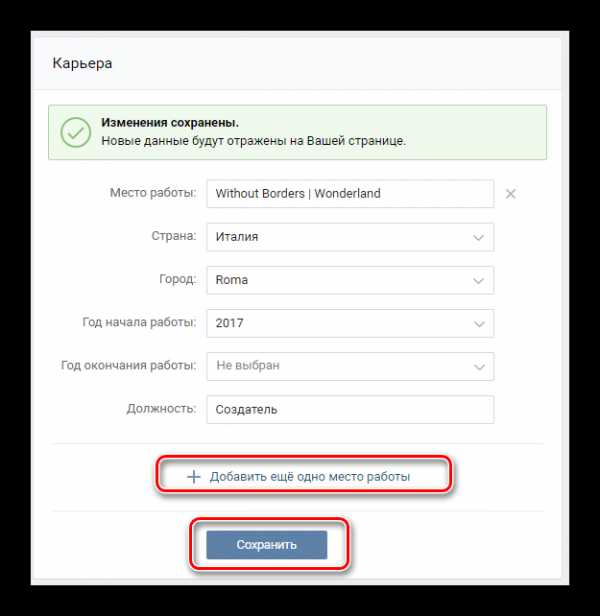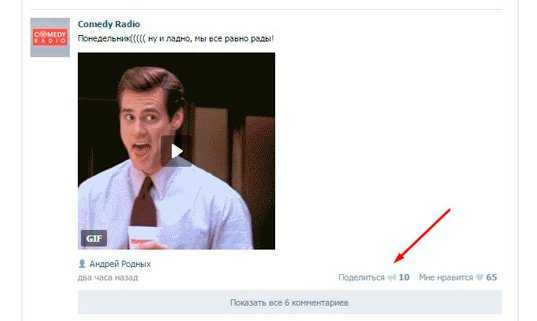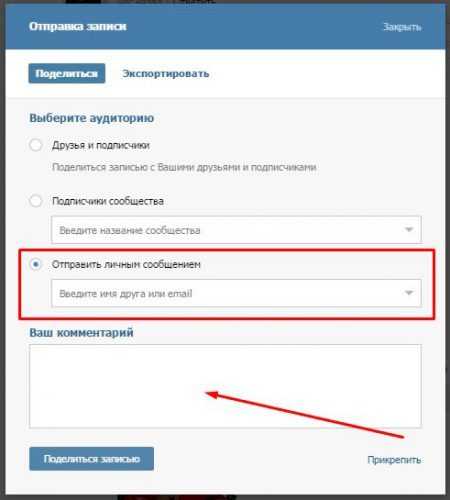Как сделать ссылку ВКонтакте в группе

Подавляющее большинство пользователей социальной сети ВКонтакте так или иначе сталкивались со специальным блоком «Ссылки» в различных сообществах. Как раз об этой части функционала, предлагаемого владельцам групп и публичных страниц, мы вам расскажем в данной статье.
Указываем ссылки в группе ВК
Указывать URL-адреса в сообществе ВКонтакте может любой пользователь, обладающий соответствующими полномочиями в плане редактирования группы. При этом каждый добавленный линк не закрепляется за добавившим ее пользователем и останется в соответствующем разделе при изменении прав участников.
Также стоит заметить, что добавлять адреса возможно в равной степени как в сообществе с типом «Группа», так и на «Публичной странице».
Прежде чем перейти к основным методам, важно упомянуть дополнительную возможность социальной сети ВК, благодаря которой каждый пользователь может создавать гиперссылки внутри VK. Узнать больше об этой части функционала вы можете, прочитав соответствующие статьи у нас на сайте.
Читайте также:
Как сделать ссылку на группу ВК
Как сделать ссылку в тексте ВК
Способ 1: Добавляем контакты
Этот метод не затрагивает раздел «Ссылки», однако, также позволяет оставить упоминание о каком-либо пользователе на странице сообщества. При этом главное и единственное отличие заключается в том, что указанный человек будет отображаться в блоке Контакты.
Данный способ рекомендуется использовать только тогда, когда вам необходимо создать ссылку на страницу пользователя, который занимает соответствующую должность. В противном случае это может спровоцировать непонимание со стороны участников паблика.
Читайте также: Как скрыть руководителей ВК
- Перейдите на главную страницу сообщества, в котором вы являетесь администратором.
- Пролистайте открытую страницу и внизу с правой стороны кликните по кнопке с подписью «Добавить контакты».
- В окне «Добавление контактного лица» заполните каждое поле в соответствии с известной вам информацией и нажмите кнопку «Сохранить».
- После выполнения действий из инструкции окно добавления руководителей изменится на «Контакты».
- Для добавления новых людей в список кликните по заголовку блока «Контакты» и в открывшемся окне воспользуйтесь ссылкой «Добавить контакт».
- В этом же окне вы можете произвести удаление пользователей из списка.

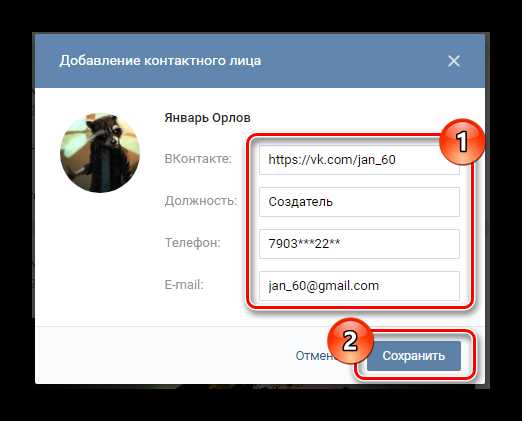
Указывайте дополнительные данные только в случае необходимости, так как они будут доступны всем участникам сообщества.
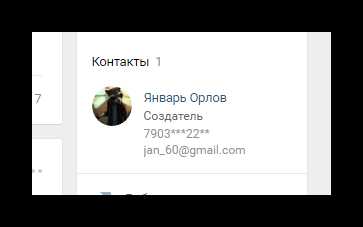
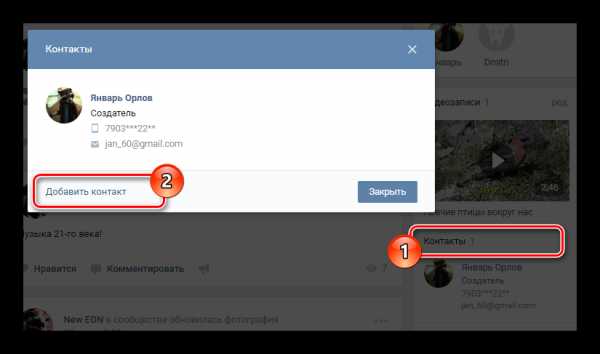
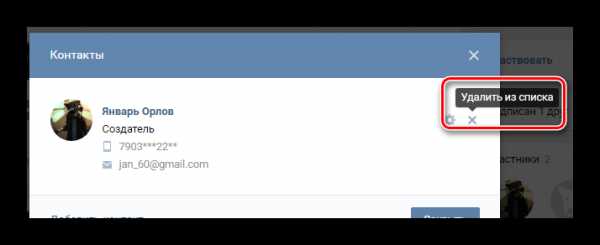
Как было сказано, данный метод является лишь вспомогательным и в большинстве случаев неприемлем.
Способ 2: Добавляем ссылку через полную версию сайта
В первую очередь стоит заметить, что благодаря блоку «Ссылки» вы можете без каких-либо видимых ограничений упомянуть в своем сообщества какую-либо другую группу или даже целый сторонний сайт. Более того, в отличие от контактов для каждого адреса будут присваиваться соответствующие изображения, имеющие прямое отношение к указанному URL.
- Находясь на главной странице паблика, внизу справа нажмите кнопку «Добавить ссылку».
- На открывшейся странице вверху справа нажмите соответствующую кнопку «Добавить ссылку».
- Введите в представленное поле адрес нужного сайта или любого другого раздела социальной сети.
- После ввода нужного URL-адреса вам автоматически будет предложено изображение, изменить которое иногда возможно, кликнув по самой картинке.
- Заполните поле, располагающееся с правой стороны от упомянутого изображения, в соответствии с названием сайта.
- Нажмите кнопку «Добавить», чтобы разместить линк на странице сообщества.
- Вдобавок ко всему заметьте, что для внутренних ссылок по сайту ВКонтакте вы можете добавлять краткое описание, которое может выступать, например, наименованием должности.
- Находясь в разделе «Ссылки», куда вы были автоматически перенаправлены с главной страницы, вам предоставляется возможность сортировки всех указанных адресов. Для этого наведите курсор мыши на поле с нужным URL-адресом, зажмите левую клавишу мыши и перетащите его в нужное место.
- Вследствие успешного выполнения предписаний, на главной странице появятся указанные адреса.
- Для быстрого перехода к разделу «Ссылки» используйте подпись «Ред.», расположенную с правой стороны от наименования блока.
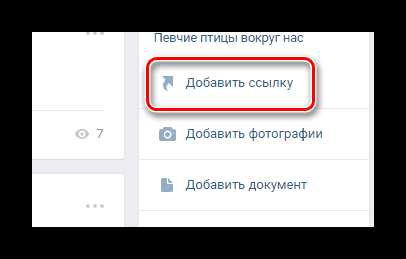

Вы можете, например, указать URL-адрес копии своего сообщества в другой соц. сети.
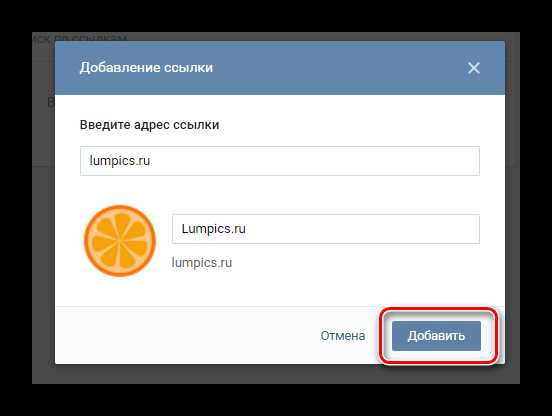
Будьте внимательны, так как после добавления адреса вы сможете отредактировать исключительно картинку и заголовок!
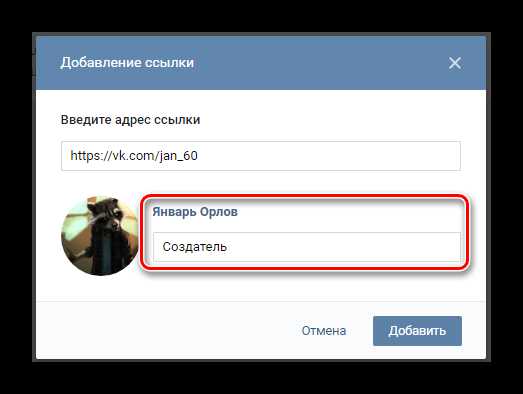
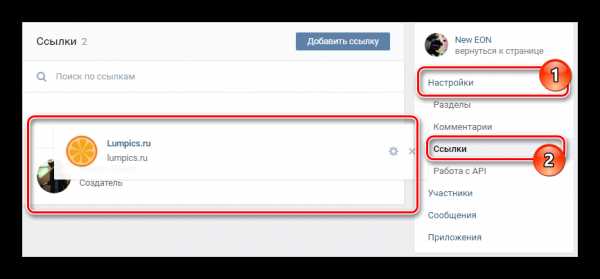
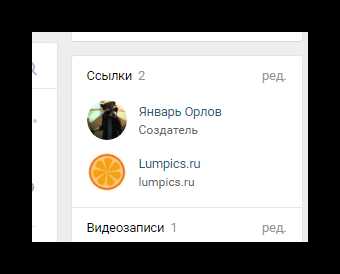
На этом процесс добавления ссылок с использованием полной версии сайта можно завершить.
Способ 3: Добавляем ссылку через мобильное приложение ВК
В сравнении с ранее упомянутым методом этот способ является более простым. Связано это с тем, что мобильное приложение ВКонтакте предоставляет лишь некоторые возможности от полной версии этого ресурса.
- Войдите в мобильное приложение VK и перейдите на главную страницу сообщества.
- Находясь на главной странице паблика, кликните по иконке с шестеренкой в правом верхнем углу экрана.
- Пролистайте представленный список разделов до пункта «Ссылки» и нажмите на него.
- Кликните по иконке с изображением плюсика в правом верхнем углу страницы.
- Заполните поля «Адрес» и «Описание» в соответствии с вашими требованиями.
- Нажмите кнопку «ОК», чтобы добавить новый адрес.
- После этого URL-адрес будет добавлен в список в разделе «Ссылки» и в соответствующий блок на главной странице сообщества.
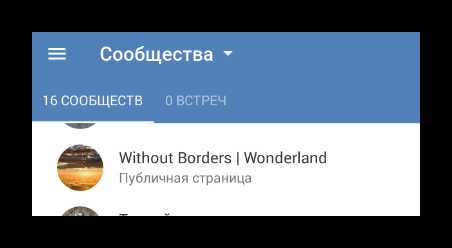
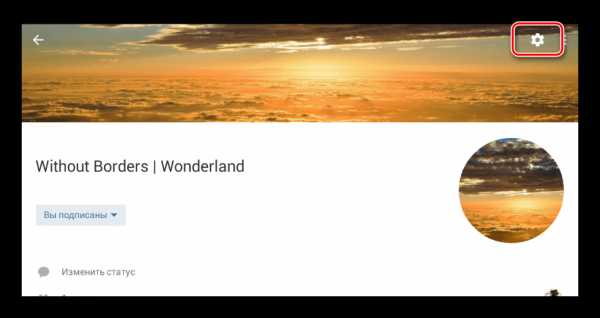

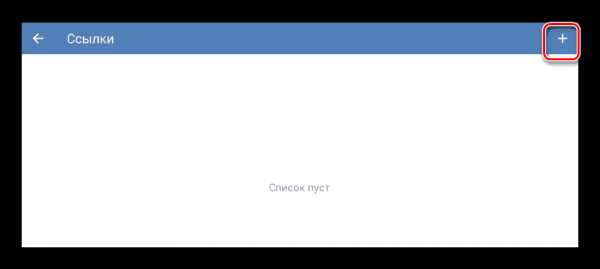
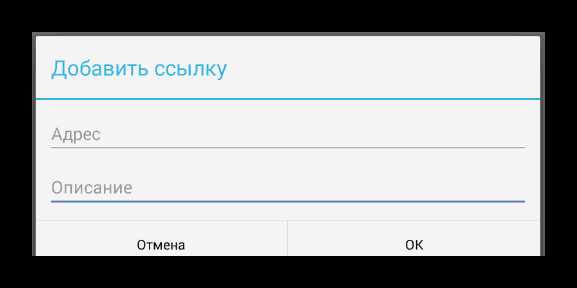
В данном случае поле «Описание» является тем же, чем была графа «Заголовок» в полной версии сайта.
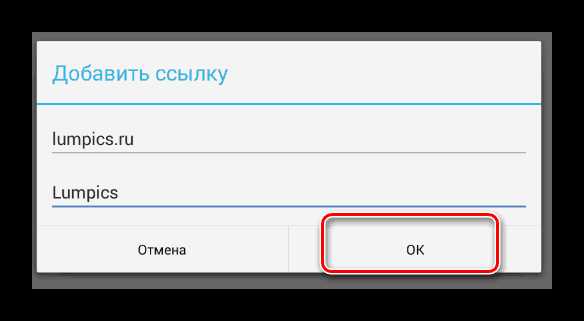
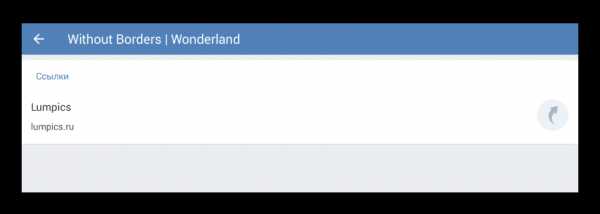
Как можно заметить, данный метод блокирует возможность добавления картинки, что существенно влияет на визуальное восприятие. Вследствие этой особенности рекомендуется работать с данным функционалом из полной версии сайта.
Вдобавок ко всем приведенным в статье методам добавления URL-адресов рекомендуется внимательно ознакомиться с вики-разделом ВКонтакте, который при правильном использовании также позволяет добавлять ссылки.
Читайте также:
Как создать вики-страницу ВК
Задайте свой вопрос в комментариях, подробно расписав суть проблемы. Наши специалисты постараются ответить максимально быстро.
Помогла ли вам эта статья?
Да Нетlumpics.ru
Как сделать ссылку на группу ВКонтакте

В социальной сети ВКонтакте можно встретить людей, которые оставляют ссылку на собственную группу непосредственно на главной странице своего профиля. Как раз об этом мы и расскажем.
Как сделать ссылку на группу ВК
На сегодняшний день оставить ссылку на ранее созданное сообщество возможно двумя совершенно разными способами. Описываемые методы в равной степени подходят для упоминания сообществ с типом «Публичная страница» и «Группа». Более того, ссылкой может быть отмечен совершенно любой паблик, даже если вы не являетесь его администратором или обычным участником.
Читайте также: Как создать группу ВК
Способ 1: Используем гиперссылки в тексте
Обратите внимание, что перед тем, как перейти к основной части данной инструкции, рекомендуется ознакомиться с процессом получения и копирования уникального идентификатора.
Читайте также: Как узнать ID ВК
Вдобавок к сказанному, желательно изучить статью, в которой детально описан процесс использования всех разновидностей гиперссылок ВКонтакте.
Читайте также: Как вставить ссылку в текст ВК
- Войдите на сайт VK и переключитесь на главную страницу нужного сообщества, используя раздел «Группы» в главном меню.
- Из адресной строки браузера скопируйте идентификатор паблика, используя сочетание клавиш на клавиатуре «Ctrl+C».
- С помощью главного меню переключитесь к разделу «Моя Страница».
- Пролистайте страницу вниз и создайте новую запись, используя блок «Что у Вас нового».
- Введите символ «@» и после него, исключая пробелы, вставьте ранее скопированный идентификатор сообщества, используя сочетание клавиш «Ctrl+V».
- После финального символа идентификатора установите одиночный пробел и создайте парные круглые скобки «()».
- Между открывающей
- Нажмите кнопку «Отправить», чтобы опубликовать запись, содержащую ссылку на группу ВКонтакте.
- После выполнения описанных действий на стене появится ссылка на нужный паблик.
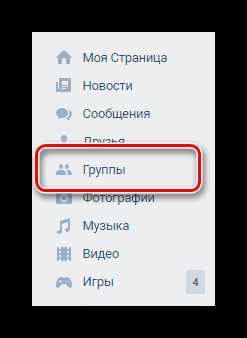
Нужный идентификатор может быть как в исходной форме, в соответствии с назначенным при регистрации номером, так и видоизмененной.

Читайте также: Как создать запись на стене
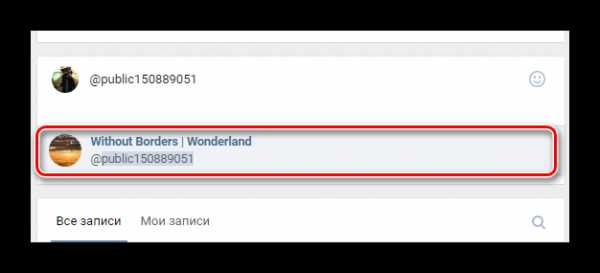
Воспользуйтесь всплывающей подсказкой, появляющейся после вставки идентификатора, чтобы избежать выполнения действий из следующих двух пунктов.
Если вы указываете ссылку внутри какого-либо текста, следует окружить пробелами весь используемый код, начиная от символа «@» и заканчивая закрывающей скобкой «)».
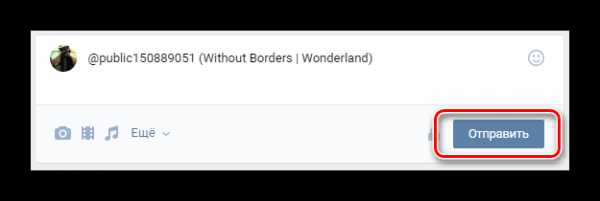
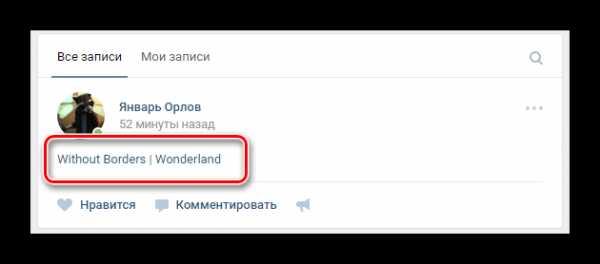
Кроме прочего, заметьте, что вы также можете закрепить расшаренную запись, тем самым оградив ее от прочих постов, публикуемых на стене вашего персонального профиля.
Читайте также: Как закрепить запись на стене ВК
Способ 2: Указываем место работы
Данный метод был нами вкратце затронут в одной из статей касательно процесса получения галочки на сайте ВКонтакте. В случае с указанием ссылки на сообщество вам потребуется сделать практически то же самое, исключив некоторые нюансы.
Читайте также: Как получить галочку ВК
- Находясь на сайте VK откройте главное меню, кликнув по аватарке в правом верхнем углу и с помощью появившегося списка перейдите к разделу «Редактировать».
- С помощью навигационного меню в правой части страницы переключитесь на вкладку «Карьера».
- В основном блоке на странице в поле «Место работы» начните набирать название нужного сообщества и при появлении подсказок в виде списка рекомендаций выберите группу.
- Заполните остальные поля в соответствии с личными предпочтениями или оставьте их нетронутыми.
- Нажмите кнопку «Сохранить», чтобы установить ссылку на сообщество.

При необходимости вы можете «Добавить еще одно место работы», кликнув по соответствующей кнопке.
- Вернитесь на свою страницу, используя пункт главного меню «Моя Страница» и удостоверьтесь, что ссылка на паблик была успешно добавлена.

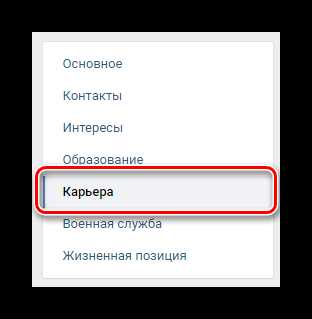

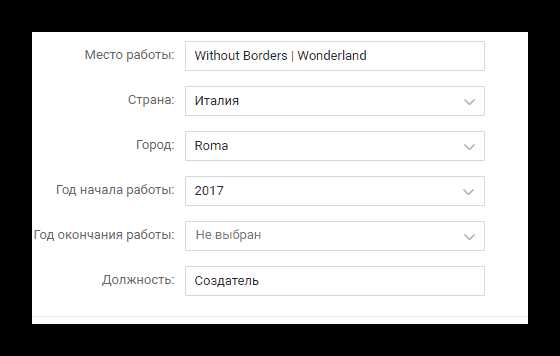
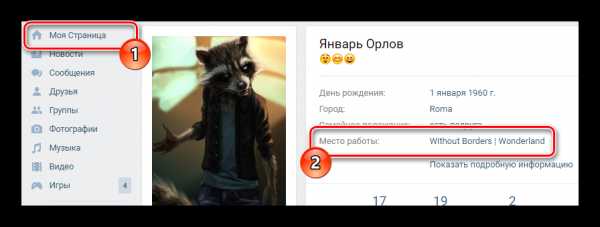
Как видно, для указания ссылки на сообщество данным методом от вас буквально требуется выполнить минимальное количество действий.
Вдобавок к статье стоит отметить, что каждый метод имеет положительные и отрицательные качества, раскрывающиеся в процессе использования. Так или иначе, в конечном счете вы можете воспользоваться сразу двумя способами. Всего доброго!
Читайте также: Как скрыть страницу ВК
Мы рады, что смогли помочь Вам в решении проблемы.Задайте свой вопрос в комментариях, подробно расписав суть проблемы. Наши специалисты постараются ответить максимально быстро.
Помогла ли вам эта статья?
Да Нетlumpics.ru
Как сделать ссылку на группу Вконтакте словом
Доброго времени суток, уважаемые читатели моего блога. Сегодня поговорим про очень простую и в то же время важную вещь, которую должен уметь каждый администратор группы и пользователь Вконтакте. Благодаря сегодняшнему уроку вы узнаете чуть больше о том, как делать свое сообщество или личную страничку красивее.
Сейчас я буду рассказывать как сделать ссылку на группу Вконтакте привлекательной.

Недавно я уже уделил большое внимание теме как превратить любой URL в картинку. Это важный навык и задача имеет несколько способов решения. Если вас интересует этот вопрос, поищите в моем блоге эту внушительную публикацию .
Мне не хотелось бы сейчас повторяться и увеличивать объем этой статьи. Сегодня мы будем работать исключительно с текстом.
Ссылка личным сообщением для друга
Не только администраторам групп, но и обычным пользователям Вк нередко нужно поставить ссылку. Чем красивее выходит, тем лучше впечатление о себе вы создаете. Одно дело когда человек достает стильную зажигалку и совсем другое, если пытается высекать огонь камнями.
Не будем пещерными людьми и научимся не просто копировать URL, а делать его словом. Вы наверняка не раз натыкались на подобные на различных сайтах, выглядит привлекательно.

Для того, чтобы сделать активную и красивую ссылку можно пользоваться несколькими методами, какой больше понравится. К сожалению, работать они будут не всегда. Если вы хотите добавить красивую ссылку в сообщении для друга, то сейчас сделать это будет невозможно.
Вероятно, что ситуация вскоре изменится, но пока я бы порекомендовал вам просто делать репост любой записи и отправлять ее личным сообщением. Тем самым и задача будет решена, и вы сохраните статусность.
Как это сделать? Открываете любое сообщество.
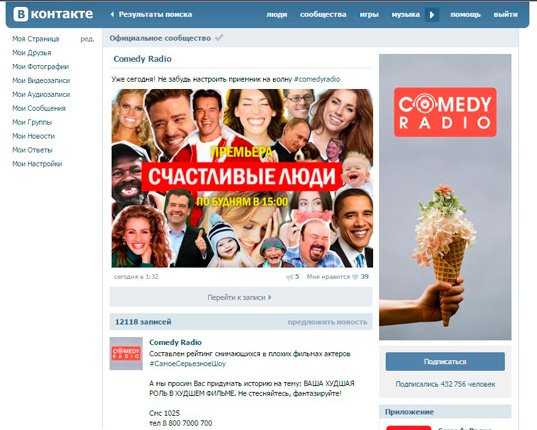
Затем находите неплохой пост, которым не стыдно поделиться и жмете на иконку рупора.
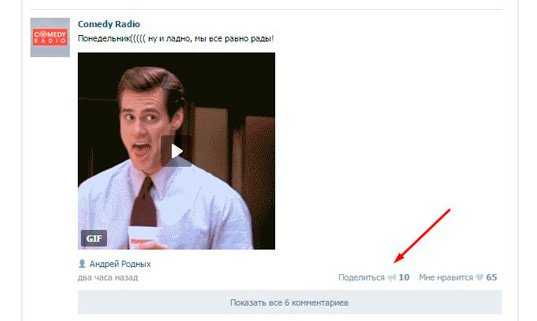
Ставите галочку на «Отправить личным сообщением» и вставляете свой текст.
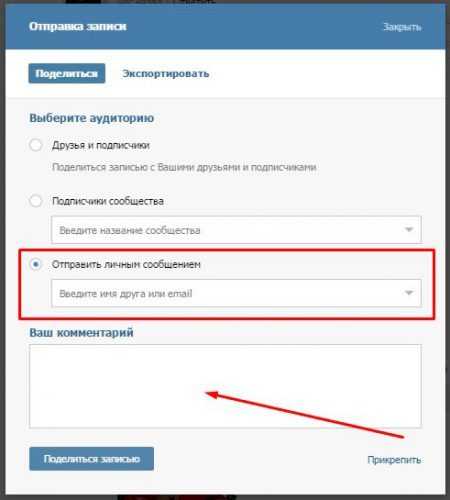
Готово. В сообщениях ваш товарищ увидит вот такую привлекательную ссылку. При нажатии на заголовок, он перейдет в нужное вам сообщество и вступит в него.
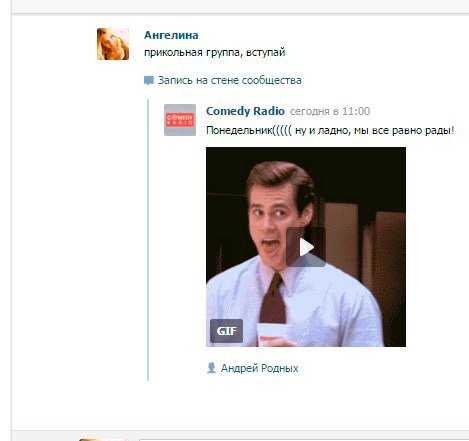
Ссылки словом на стенах
Если вы хотите создать ссылку на стене сообщества или своей личной страницы есть три метода решения этой задачи. Для начала я расскажу о BB-кодах. Он работает почти везде Вконтакте, кроме личных сообщений. Разместить слово с URL можно в сообщении на стене сообщества, в описании к фото или видео и так далее.
Прежде всего вам понадобится научиться рисовать при помощи клавиатуры вот такую конструкцию: [|]. Я рекомендую понять, как это делается, чтобы лишний раз не искать по интернету эти символы. Рисовать их очень очень просто. Вам понадобится всего три клавиши.
На некоторых клавиатурах кнопки расположены в ряд, на других, как на рисунке, одна располагается чуть ниже.

Перейдите в режим ввода английского языка и нарисуйте квадратные скобки, затем, удерживая Shift, добавьте посередине вертикальную линию. После этой черты необходимо вставить слово, которое человек увидит и нажав перейдет по вашей ссылке. Можно писать целые предложения.
Что вставить перед этой фразой? Зайдите на главную страницу сообщества и скопируйте все, что находится после слеша. В некоторых случаях там будет стандартное слово «club» и его номер.
В других короткая ссылка.
Вставьте ее после первой квадратной скобки и можно отправлять.
В результате у вас получится вот что.
Если некоторые слова должны оставаться не активными, просто вынесите их за пределы квадратных скобок.
Точно также вы можете сделать ссылку и на личный профиль любого пользователя Вконтакте. Просто заходите на главную страницу и копируете все, что находится после слеша.
Вставляете в квадратные скобки URL и свой текст.
Нажимаете «Отправить».
Готово, но есть еще один вариант сделать все то же самое. Откровенно говоря, он нравится мне больше. Сейчас покажу.
Второй и третий вариант быстрого превращения ссылок в слова
Вместо квадратных скобок вы можете использовать значок собаки и две обычные, круглые скобки. Вот такая комбинация — @URL (текст ссылки)

В сообщении на стене вставляете собачку и все, что видите в адресной строке после слеша на главной странице сообщества или личной страницы, как в первом случае. Появляется ссылка. Можно щелкнуть.
Ставите пробел и в скобках пишете текст, который будет кликабелен.
Готово.

Не нравится собака? Можно поставить звездочку, а в остальном сделать все то же самое.
Если вы хотите сделать красивую ссылку картинкой на меню группы, то советую вам прочитать серию моих статей о том, как сделать сообщество наиболее привлекательным или только завершающий третий урок. Эта пошаговая инструкция позволит всего за пару часов создать паблик невероятной красоты.
Ну вот практически и все. Теперь вы знаете как превращать URL в красивый и кликабельный текст.
А если хотите еще и крутое популярное сообщество, которое будет пользоваться успехом у публики могу посоветовать почитать книгу Майкла Стелзнера «Контент-маркетинг. Новые методы привлечения клиентов в эпоху Интернета».
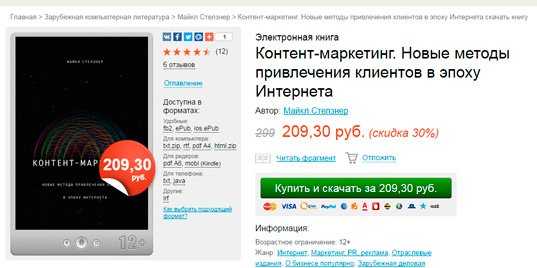
Вот насколько я не люблю читать и предпочитаю этому виду деятельности просмотр видео уроков, но эта книга меня потрясла. За вечер прочитал треть. Не важно создаете ли вы сайт, ведете ли группу или занимаетесь любыми другими методами продвижения или рекламы – она будет вам полезна. Хотите ли вы рекламировать себя, другую компанию или просто знать чуть больше.
Здесь найдется все, что нужно для любого паблика, блога, канала и даже журнала. В книге вам расскажут про новый подход к стратегии продвижения брендов, о том, как привлекать сторонних людей создавать для вас контент, где искать вдохновение, чтобы работать лучше и еще много всего интересного. Книга удивительная.
Наполовину мои мысли сходились с автором. Даже в какой-то момент подумал, что читать не стоит и так уже все понятно, но потом начал на каждой странице видеть новые идеи, подходы, способы работы.

Множество раз ловил себя на том, что глаза читают, а мысли уже воплощают очередной проект, думаю над разработкой. Если у вас есть какая-то нехватка идей или вы хотите улучшить качество своей работы, то рекомендую к обязательному прочтению.
К сожалению, в свободном доступе ее найти невозможно, сам обрыл половину интернета, так что лишь озон вам в помощь. Бестселлер своих денег стоит однозначно. Кстати, она переведена на много языков и признана одной из лучшей бизнес-книг.
И еще, могу рекомендовать интересный сервис по продвижению в социальных сетях — SocLike.
Читайте и подписывайтесь на рассылку моего блога и группу ВК, если вам оказалась полезной эта статья. Совсем скоро вы станете гуру интернет заработка.
До новых встреч.
start-luck.ru
Как сделать ссылку на группу в ВК
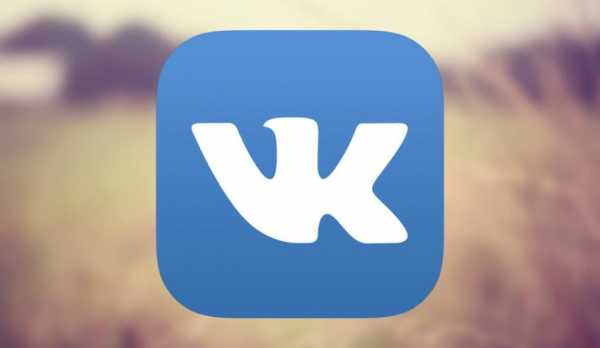 Развитие социальных сетей приводит к тому, что в них фактически ежедневно появляются новые функции и возможности. И хоть создание кликабельных ссылок не является чем-то новеньким и прогрессивным, их применение должно быть и поэтому администраторы и просто обычные пользователи (в некоторых случаях заинтересованные) должны знать, как сделать ссылку на группу в ВК для ее популяризации и уметь это делать на практике. В первую очередь это нужно для того, чтобы потенциально новый участник паблика или сообщества понимал, что здесь собрались прогрессивные пользователи, которые могут поделиться интересной информацией, а если будет предоставлена обычная ссылка, которую необходимо копировать и вставлять в адресную строку браузера, то изначально у человека сложится негативное мнение.
Развитие социальных сетей приводит к тому, что в них фактически ежедневно появляются новые функции и возможности. И хоть создание кликабельных ссылок не является чем-то новеньким и прогрессивным, их применение должно быть и поэтому администраторы и просто обычные пользователи (в некоторых случаях заинтересованные) должны знать, как сделать ссылку на группу в ВК для ее популяризации и уметь это делать на практике. В первую очередь это нужно для того, чтобы потенциально новый участник паблика или сообщества понимал, что здесь собрались прогрессивные пользователи, которые могут поделиться интересной информацией, а если будет предоставлена обычная ссылка, которую необходимо копировать и вставлять в адресную строку браузера, то изначально у человека сложится негативное мнение.
Кликабельная ссылка с личным сообщением для другого пользователя
Подобное действие особенно необходимо тем, кто ведет личный тематический паблик и не желает, чтобы в него вступали неизвестные пользователи. Но снова-таки, если просто передавать ссылку, то многие не захотят делать три действия (скопировать ссылку, открыть новое окно и в адресную строку вставить адрес) вместо одного клика.
К сожалению на данный момент, разработчики ВК подобного функционала еще не внедрили и выполнение такого пока что нельзя выполнить. Однако не стоит сразу расстраиваться, ведь представить свою группу красиво можно и иным способом:
- откройте сообщество, ссылкой на которое Вы хотите поделиться;

- отыщите интересный, на Ваш взгляд, пост;
- кликните по пиктограмме в виде рупора, размещенную внизу окна;

- установите буллит на строчке «Отправить личным сообщением», введите в соответствующем поле текст, который должен привлечь пользователя, а затем кликните по кнопке «Поделиться записью».

В итоге, получателю придет сообщение в следующем виде.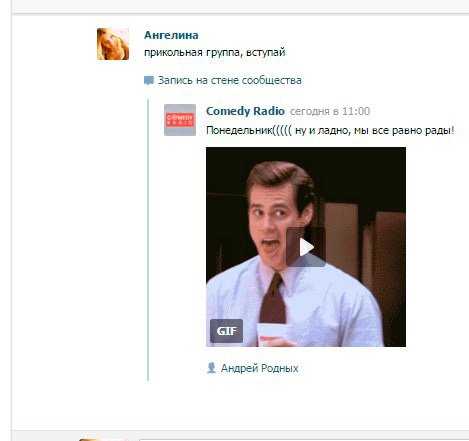
Как сделать ссылку ВК на группу словом
Не последнюю роль играет и размещение кликабельной ссылки на собственной странице, либо в других сообществах, схожих по тематике, тем самым рекламируя ресурс и привлекая потенциальных участников вступить в него. Такой функционал уже имеется в этой социальной сети. Чтобы выполнить подобную операцию, пользователю или администратору не требуется специальных навыков, достаточно лишь придерживаться инструкции и в строгом соответствии выполнять все действия. Разместить ссылку группы на стене можно двумя способами. Рассмотрим каждый из них по отдельности:
- Применение квадратных скобок и вертикальной линии.
Чтобы использовать данный способ, для начала необходимо выяснить, где на клавиатуре расположены необходимые символы [|]. Их размещение отображено стрелочками на скриншоте.
Чтобы их отобразить на экране, необходимо перейти на английскую раскладку и нажать на соответствующие кнопки. Единственным различием между вводом квадратных скобок и вертикальной линии является то, что при вводе второго символа, необходимо удерживать кнопку Shift.
Конструкция выглядит следующим образом: [адрес ссылки на группу|слово или фраза]. Наберите для начала текст после черты, при нажатии на который будет осуществляться переход в сообщество.
А вот после первой квадратной скобки необходимо вставить ссылку на главную страницу группы. Для этого нужно лишь открыть ее и скопировать все, что расположено после слеша в буфер обмена. Единственное, что нужно учесть, так это тот факт, что она может отображаться в виде цифр (так называемого ID), а в других названием в транскрипции.
В итоге, вся конструкция будет выглядеть так, как показано на скриншоте.
После нажатия на кнопку отправить, на стене отобразится новая запись и выглядеть она будет, как на картинке.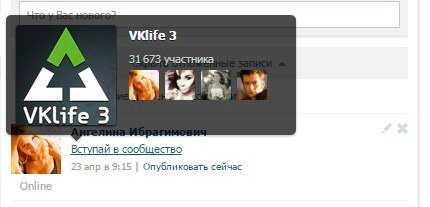
Если необходимо в публикуемом предложении нужно сделать, чтобы не весь текст был кликабельным, достаточно лишь вынести соответствующие слова за пределы скобок, как спереди их, так и сзади, в зависимости от размещенной ссылки.
Примечание: таким же образом можно делать ссылку не только на группу, но и на профиль любого пользователя.
- Использование круглых скобок и «собачки».
Этот способ скорее всего будет более удобным для пользователей, ведь здесь используются символы, которые гораздо чаще применяются людьми.
Конструкция создания кликабельной ссылки выглядит следующим образом:
@ссылка на группу (текст, при нажатии на который будет сделан переход).
Таким образом, исходные данные такие же, как и в первом способе, но само построение немного отличается:
- наберите в сообщении символ @ и без пробелов вставьте сразу за ним ссылку на группу;
- сделайте одно отступление, отобразите круглые скобки, внутри которых должна быть помещена фраза, при нажатии на которую будет осуществляться переход;
- кликните отправить.
В итоге, запись на стене будет аналогично выглядеть, первому варианту.
Примечание: вместо символа «собачки» можно использовать звездочку, а результат будет аналогичным.
Благодаря фактически трем символам, можно сделать ссылку на группу ВК. Этот шаг несложный, но он будет гораздо привлекательнее для других пользователей, по сравнению с вставкой просто ссылки с адресной строчки, для открытия которой понадобится выполнить несколько лишних шагов.
computerologia.ru
Как сделать гиперссылку ВКонтакте на группу, пост или страницу
Публикуя посты в своем аккаунте или группе, хочется, чтобы они были не только полезными, но и привлекательными. Для этого текст разбивается на смысловые блоки, подбираются подходящие смайлики, фото и аудиозаписи. Но когда очередь доходит до вставки ссылки, приходится изощряться и искать способ, как сделать гиперссылку в ВК.
Гиперссылка – это фрагмент текста (слово, словосочетание, а иногда даже предложение), к которому прикреплена ссылка для перехода на другую страницу сайта или на внешний веб-ресурс. Для ее создания на обычном сайте используется специальный HTML-код, который позволяет указать путь на другую страницу, прикрепив ссылку к любому текстовому или графическому элементу.
Но поскольку к изменению кода страниц социальной сети ВКонтакте имеют доступ только разработчики, обычные пользователи сталкиваются с проблемой при создании гиперссылок. На самом же деле, здесь главное запомнить общий принцип построения и разобрать конкретные примеры на практике. Тогда на шифрование ссылки в слове будет уходить не более нескольких секунд.
Общий принцип построения
Для создания гиперссылок в ВКонтакте используется два вида шаблонов: с квадратными и с круглыми скобками. Они прописываются вручную в тексте поста или сообщения в беседе. Поэтому их можно использовать, как для публикаций, так и для рассылки. Единственное текстовое поле, которое не способно преобразовать установленную комбинацию символов, – это поле статуса.
Шаблоны:
- [Адрес гиперссылки|Текст гиперссылки];
- @Адрес гиперссылки(Текст гиперссылки).
Адрес – это ID-номер или адрес страницы, на которую нужно перенаправить пользователя. А текст – это текстовый фрагмент, в котором нужно скрыть эту самую ссылку.
Эти понятия нельзя путать, поскольку после отправки комбинации, построенной по ложному принципу, нужного преобразования не произойдет.
Соответственно, введенный текст опубликуется в исходном варианте. Теперь можно разобрать, как сделать гиперссылку, на конкретных примерах.
На человека
Иногда наступает такой момент, когда в посте нужно упомянуть конкретного человека, например для поздравления с праздником. Но, указав ID-номер его аккаунта, вряд ли кто-то после прочтения поймет, к кому обращается автор. Поэтому попробуем прикрепить адрес профиля к имени и фамилии пользователя.
Инструкция:
- Заходим в свой аккаунт и опускаем страницу до записей на стене.
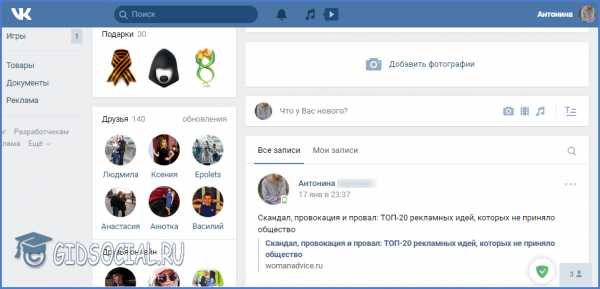
- Начинаем набирать текст поста. В том месте, где нужно упомянуть человека, вводим символ «@», а после него – имя друга.
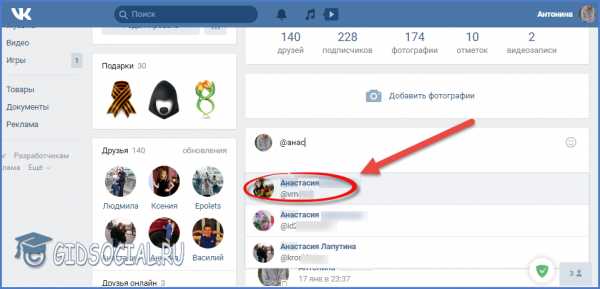
Как правило, уже после ввода первых букв ника откроется список. Из него можно выбрать нужного адресата, чтобы сэкономить время и не печатать имя и фамилию полностью.
- Добавляем текст, смайлы и нажимаем кнопку «Отправить».
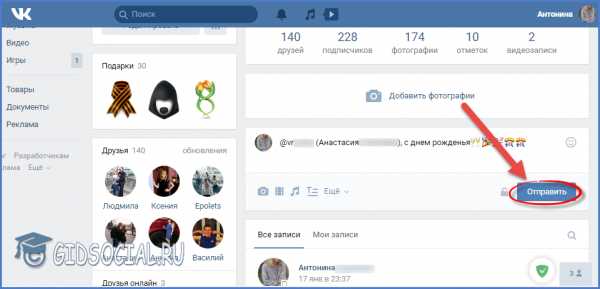
- Оцениваем результат.
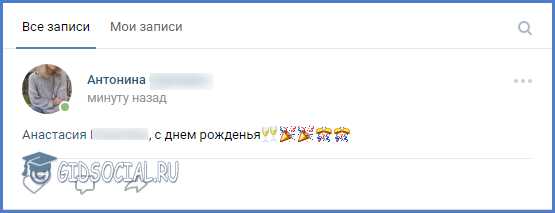
Стоит отметить, что после ввода «@» в списке будут отображаться только те пользователи, которые есть в друзьях. Но упомянуть в посте можно любого человека. Для этого нужно:
- Зайти на его страничку и скопировать ID-номер.
Копировать нужно только ту часть ссылки, которая выделена красным цветом.
- Затем выделенный фрагмент нужно вставить в пост, указав после него текст гиперссылки в круглых скобках.
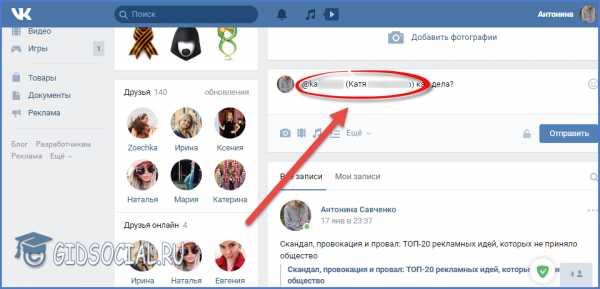
В качестве текста гиперссылки необязательно использовать имя и фамилию человека. Это может быть любое слово или словосочетание, которые вы посчитаете наиболее подходящими.
На группу или публичную станицу
Шаблоны с круглыми скобками работают и для упоминания сообществ. Но для разнообразия испробуем второй способ создания гиперссылок.
Инструкция:
- Заходим на страницу сообщества или публичной страницы и копируем ID в адресной строке браузера.
Для вставки подойдет как и числовой номер страницы в формате club*********, так и адрес, преобразованный из названия группы.
- В своем профиле начинаем печатать пост, используя шаблон с квадратными скобками. Нажимаем кнопку «Отправить».

- Смотрим на результат.

Также гиперссылки можно создавать на события, обсуждения, альбомы и прочее. Для этого ID сообщества в шаблоне нужно заменить на адрес страницы, который требуется зашифровать в тексте. К посту так же можно прикрепить изображение, аудиозапись или «живую» картинку (GIF-анимацию).
На внешние сайты
С созданием гиперссылок на сторонние веб-ресурсы ситуация сложнее. Дело в том, что сделать их по шаблону нельзя. Но совсем недавно в ВКонтакте появилась такая функция, как создание красивой миниатюры сайта при вставке ссылки в поле для ввода текста. Вот, например, как выглядит ссылка на YouTube канал:

Такие посты вполне подойдут для привлечения активных репостов записи. Но если такая конструкция окажется громоздкой, всегда можно воспользоваться внутренним сократителем ссылок ВК.
С его помощью не получиться спрятать ссылку в слове или сделать надпись кликабельной. Но зато он сделает адрес сайта коротким и привлекательным. Если результат преобразования внутреннего сократителя не понравится, в сети доступно для скачивания множество программ со схожими функциями.
Мобильное приложение немного отличается от полной версии сайта. Как минимум, там нет адресной строки, где можно было бы скопировать адрес нужной страницы. Но в целом принцип остается тем же.
Рассмотрим на примере:
- Заходим в «Друзья» в своем профиле ВК.
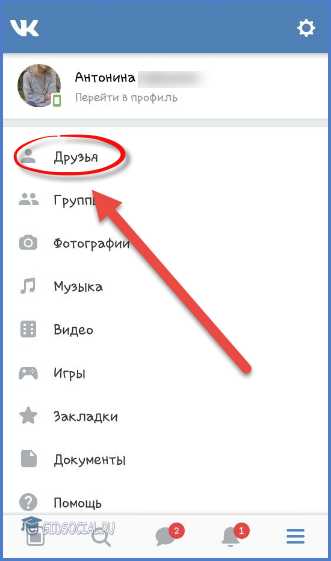
- Выбираем пользователя, которого нужно упомянуть в посте.
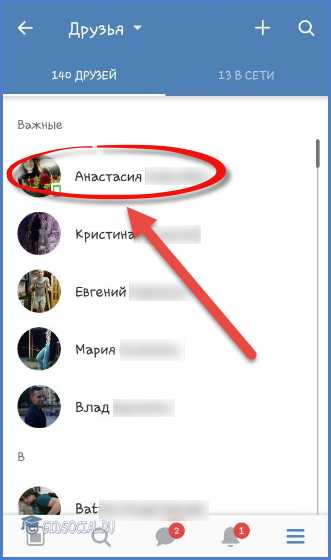
- На его странице открываем меню в правом верхнем углу экрана.
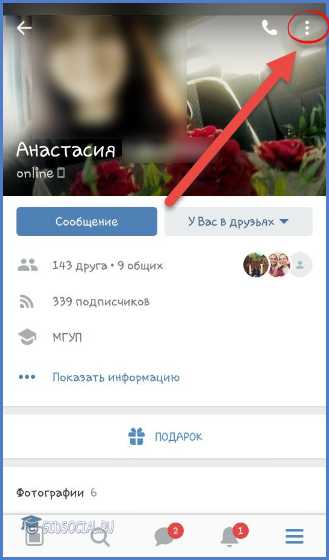
- Здесь нужно выбрать пункт «Копировать ссылку».
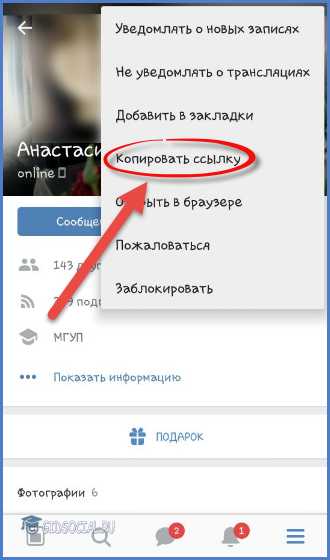
- Далее нужно вернуться в свой профиль и нажать кнопку «Запись» для создания новой публикации.
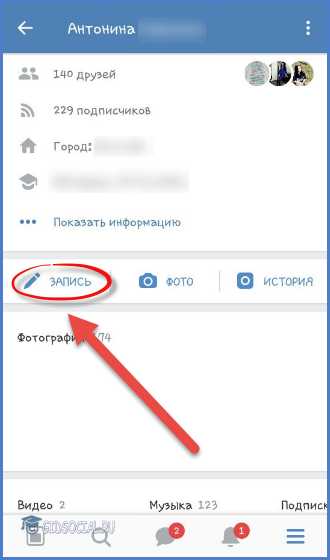
- По шаблону вводим символ «@», а после него вставляем скопированную ссылку. Выделенный фрагмент необходимо удалить так, чтобы остался только ID.
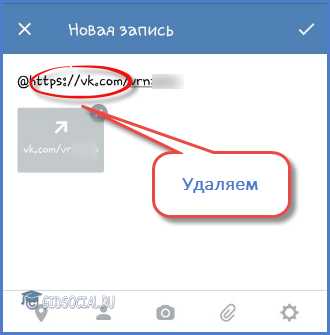
- Далее в круглых скобках прописываем текст гиперссылки.
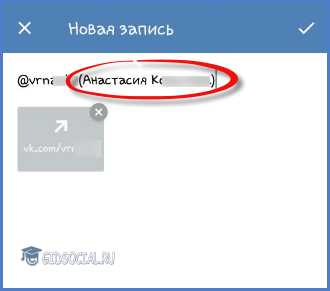
- Перед тем как опубликовать запись, удаляем ссылку, которая прикрепилась автоматически.

- Чтобы убедиться, что все получилось, взглянем не стену.
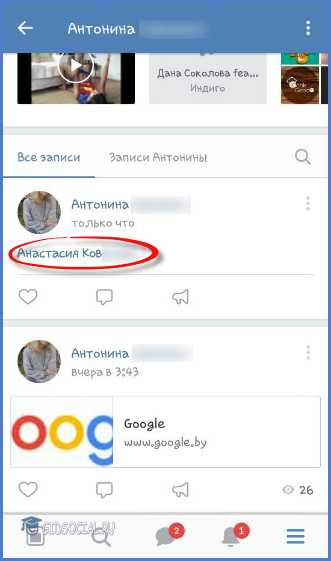
Сразу же после отправки поста человек, который в нем упоминается, получит соответствующее уведомление. Поэтому ответной реакции не придется долго ждать.
Для закрепления такого большого объема полученной информации, предлагаем усвоить ее, посмотрев видео:
Подведем итоги
На этом наш материал подходит к концу. Мы разобрали абсолютно все варианты создания гиперссылок. Поэтому надеемся, что у вас не возникнет проблем с ними на практике. Если у вас остались вопросы по теме или в процессе что-то не получилось, оставляйте свои комментарии под статьей. Опишите суть проблемы, а мы постараемся максимально быстро помочь вам с ее решением.
gidsocial.ru
Как сделать ссылку на группу вконтакте словом: подробная инструкция
Наверняка вы уже задумывались над тем, что соцсети, в частности, ВК можно использовать не только по ее прямому назначению. Конечно, изначально подобные ресурсы задумывались как инструмент для общения, однако в ходе развития они «обрастали» дополнительными функциями и возможностями. Так, современные пользователи успешно используют ВКонтакте в качестве раскрутки своих идей и своего бизнеса. Для этого создается сообщество, в которое всеми силами привлекаются участники. Кстати, о некоторых способов раскрутки группы я уже писал в одном из своих материалов.
Так вот, чем больше создатель сообщества пригласит других юзеров, тем существеннее возрастут шансы, что оно станет популярным и востребованным, а значит, будет пользоваться спросом и приносить доход. Что касается сегодняшней темы, то она касается непосредственно раскрутки паблика, и заключается в том, как сделать ссылку на группу ВКонтакте словом. Как в принципе сделать ссылку вконтакте мы уже рассматривали ранее.
Как сделать ссылку словом
Уверен, вы неоднократно видели, что ссылка на пользователя, на сообщество и т.д. «замаскирована» в виде какого-то слова. Выглядит это намного интереснее, чем обычная ссылка, тем более, что создается она достаточно просто. В общем-то, все, что нужно – использовать своего рода формулу, которая выглядит следующим образом:
- Для страницы пользователя – [id***|Текст ссылки];
- Для группы – [club***|Текст ссылки];
- Для паблика – [public***|Текст ссылки];
- Для встречи – [event***|Текст ссылки].
Возможно, выглядит несколько туманно, но на деле все очень легко и понятно. Для начала я поясню, что id – это своеобразный идентификатор в ВК. У каждого пользователя, группы, встречи и т.д. он свой, и никогда не повторяется.
Если в качестве пример взять группу, и представить, что нам необходимо сделать ссылку на нее в виде слова, то на практике это будет выглядеть следующим образом: в квадратных скобках пишем club, затем id данного сообщества, затем слово, под которым будет замаскирована ссылка на эту группу. Например, [club12345678|Ремонт компьютеров]. Как видите, нет ничего проще!
Нюансы
Есть некоторые моменты, которые нужно учитывать. К примеру, важно понимать, что, как бы вам не хотелось, но выполнить описанные выше манипуляции с внешним сайтом не выйдет. То есть, раскручивать можно только группу, созданную в ВК.
И второй момент: ссылку на сообщество можно сделать не только в виде слова, а еще и смайликом. В этом случае будет работать та же формула, однако вместо «Текст ссылки» нужно будет вводить код смайлика.
Надеюсь, у вас все получилось, и теперь в любой момент вы можете сделать «красивую» ссылку на свое сообщество в соцсети ВКонтакте.
Видео в помощь
userologia.ru
Как в «ВК» сделать гиперссылку: подробная инструкция :: SYL.ru
Гиперссылка в социальных сетях — это очень удобная возможность. Ее активно используют на сервисе «ВКонтакте», но не всем ясно, как делаются гиперссылки. Ничего трудного в процессе нет. Главное — освоить процесс и его секреты. Сегодня предстоит разобраться, как в «ВК» сделать гиперссылку на тот или иной объект социальной сети, что должен знать об этом каждый пользователь, и какие секреты и рекомендации помогают воплощать задумку в жизнь.
Гиперссылка — это…
Изначально придется разобраться, о чем идет речь. Что называется гиперссылкой? Зачем она нужна?
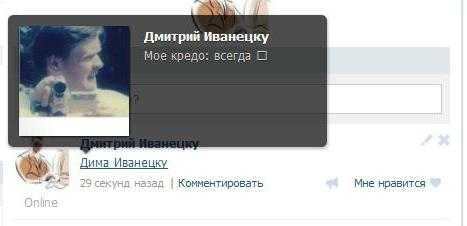
Гиперссылка в социальной сети — это надпись, щелкнув по которой, пользователь перенаправляется на иную страницу или перемещается к определенной позиции на сайте. Иногда гиперссылки запускают разнообразные процессы. Но в социальных сетях это обычно объект, выраженный голубоватой надписью или графическим документом, служащий перенаправителем.
Как в «ВК» сделать гиперссылку? Это не сложно — даже начинающий пользователь способен справиться с поставленной задачей!
Для пользователей
Первый распространенный случай — это работа с гиперссылками и страницами пользователей. На практике изучаемый объект зачастую используется для указания профилей людей в постах. Полезная функция, о которой известно далеко не всем!
Как сделать гиперссылку в «ВК» на человека? Достаточно воспользоваться небольшой инструкцией. Выглядит она следующим образом:
- Найти страницу пользователя, которая будет использоваться в виде гиперссылки.
- Скопировать короткий адрес анкеты. Речь идет о надписи idXXXXXXX, где XXXXXXX — это оригинальный номер.
- Во время написания поста или сообщения воспользоваться небольшой схемой, как в «ВК» сделать гиперссылку. Для этого написать в выбранном заранее месте сообщения следующий текст: [idXXXXXXX|имя], где idXXXXXXX — скопированный ранее адрес анкеты пользователя, а «имя» — это то, как будет выглядеть в посте гиперссылка.
Вот и все! Можно продолжить писать сообщение. После его отправки в выбранном месте появится гиперссылка на профиль пользователя с заранее придуманным текстом-директором.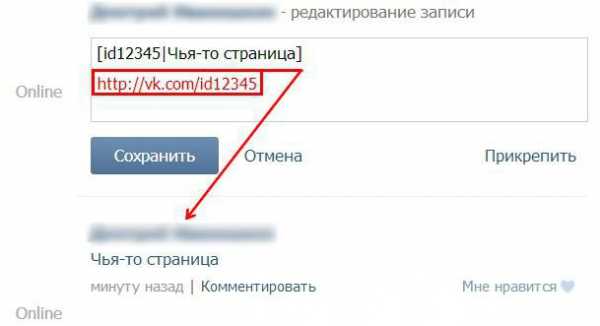
Сторонние страницы
Следующий вопрос — это создание гиперссылки на сторонний сайт. Подобный действия в социальной сети «ВКонтакте» проводятся несколько иначе. Тем не менее, алгоритм того, как в «ВК» сделать гиперссылку с анкором на разнообразные сайты, все равно остается предельно простым и понятным. Для этого вам потребуется:
- Начать писать пост. Следует обратить внимание, что изучаемые составляющие могут быть вставлены лишь в виде заметок.
- Когда основное сообщение готово, кликнуть на «Прикрепить»-«Заметка».
- Набрать текст ссылки.
- Выделить то, что было написано ранее, затем щелкнуть на «Добавить гиперссылку».
- Нажать на «Внешняя гиперссылка». В адрес страницы необходимо набрать веб-сайт, на который будет перенаправлять пользователя.
- Завершить действия путем выбора функции «Сохранить и прикрепить заметку».
На этом работа окончена! Отправив сообщение, пользователь создаст пост, который содержит в себе ссылку на сторонний ресурс. Легко все и просто!
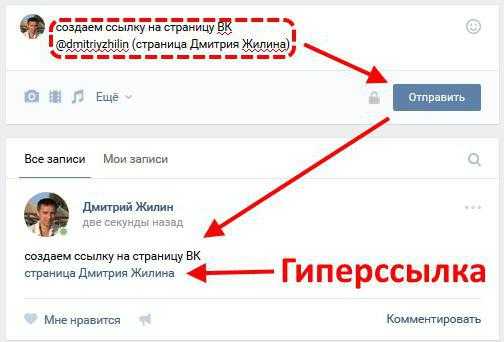
Для групп и сообществ
Но и это еще не все приемы, которые можно использовать в социальной сети. Как в «ВК» сделать гиперссылку в ускоренном режиме, например, на профиль пользователя или группу?
Неплохим приемом является использование специальных комбинаций. Для них не нужны квадратные скобки. Предложенный далее способ того, как сделать гиперссылку в «ВК» на группу или сообщество, помогает воплотить задумку по созданию перенаправляющих ссылок за считанные секунды! Для этого требуется:
- Начать формирование сообщения. Остановиться в подходящем месте.
- Там, где должна быть гиперссылка, набрать @club.
- Вставить адрес той или иной группы. Речь идет об id.
- Далее в круглых скобках написать текст гиперссылки. Например: @clubXXXXXXX(группа). В посте в виде гиперссылки появится слово «группа».
- Продолжить написание сообщения. Отправить его при готовности.
Аналогичным образом может делаться ссылка на профиль пользователя. Тогда надпись после @ заменяется с club на id.
На пост или сообщение
Иногда бывает необходимость создания гиперссылки на пост в социальной сети. На самом деле подобную задумку воплотить в жизнь можно без особого труда. Все проще, чем кажется!
Как сделать гиперссылку в «ВК» на пост? Необходимо придерживаться следующих действий:
- Открыть нужное сообщение в социальной сети.
- Скопировать адрес поста. Он будет написан в адресной строке браузера.
- Вставить в свое сообщение полученную запись.
Просто, быстро, удобно. Как показывает практика, гиперссылки на посты — это не самые распространенные объекты.
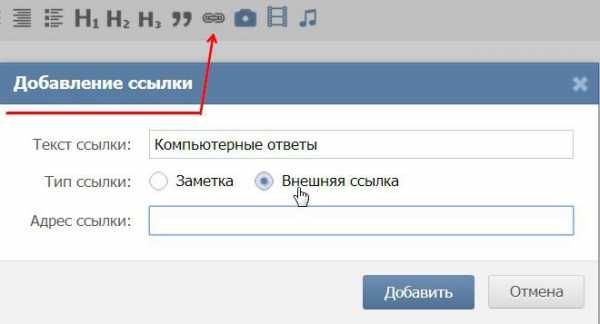
Прочие объекты
Все перечисленные методы используются на практике очень часто. Посты, группы и профили других пользователей — это далеко не все объекты, которые могут быть представлены в виде гиперссылок. Можно, например, сделать перенаправление на видео или картинку.
Но как в «ВК» сделать гиперссылку для прочих объектов? Можно воспользоваться уже известным сочетанием квадратных скобок. Далее помогут следующие комбинации:
- [topic|имя] — ссылка на тему/обсуждение;
- [appXXXXXXX|название] — гиперссылка на приложение;
- [video-YYYYYYY|слово для ссылки] — если планируется перенаправление на видеоролик;
- [photo-XXXXXXX|clubZZZZZZZZ] — гиперссылка на группу через картинку.
Подобные сочетания значительно облегчают жизнь пользователям. Надеемся, теперь вам понятно, как в «ВК» сделать гиперссылку в том или ином случае.
www.syl.ru